Enhedslinks
-
Android
-
iPhone
-
Chromebook
-
Mac
-
Windows
- Mangler enheden?
Din LinkedIn-profil er meget mere end blot en "profil". I denne tid repræsenterer det dit professionelle image. Udover dine forretningsforbindelser kan dine potentielle fremtidige arbejdsgivere også roame dette websted. At have en pletfri LinkedIn-profil er afgørende for at gøre det bedst mulige indtryk på dem.
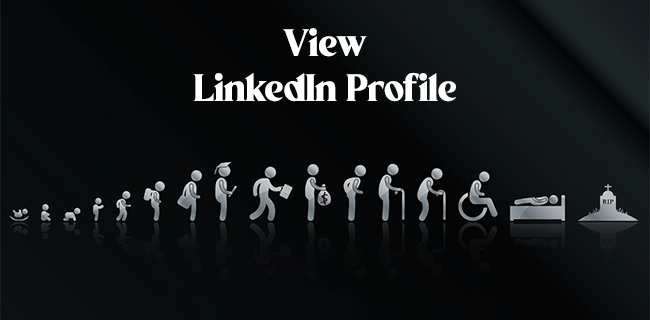
For at bestemme, hvordan andre vil opfatte dig på LinkedIn, bør du tage et kig på, hvad de ser på din profil. Sådan gør du det uanset hvilken enhed du bruger. Du vil også lære svarene på almindelige spørgsmål, såsom hvordan du justerer din profils synlighed og ændrer din tilpassede URL.
Sådan får du vist din egen LinkedIn-profil på en pc
Du kan se din LinkedIn-profil på en pc på flere måder.
Se din profil, mens du, ejeren, ser den
Følg disse trin for at gå til siden, hvor du kan redigere din profil:
- Gå til LinkedIn hjemmeside og log ind på din konto.
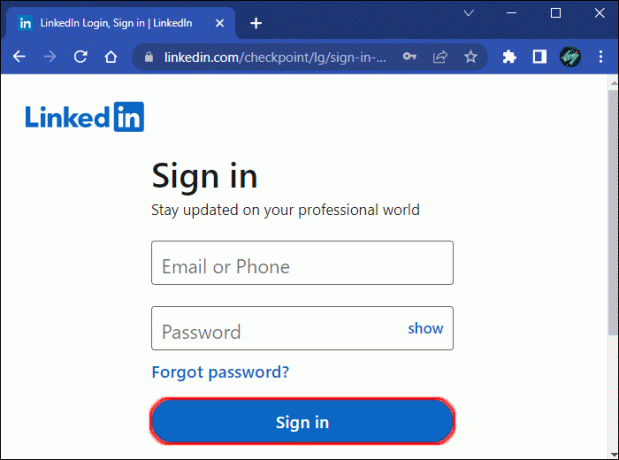
- Klik på dit ikon i den øverste navigationsmenu.
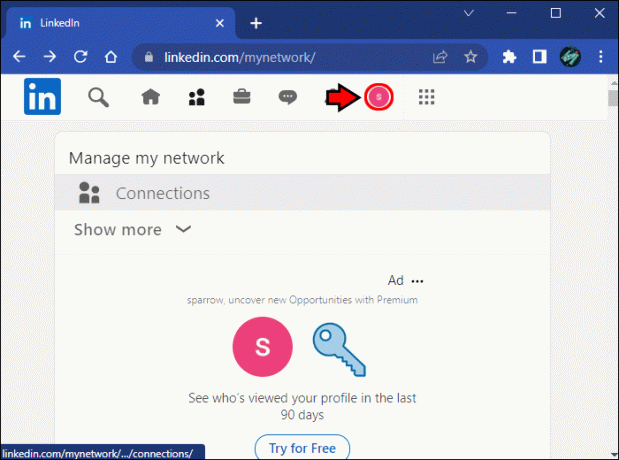
- Vælg "Se profil" i rullemenuen.

Bemærk, at det ikke er sådan en fremmed eller kontaktperson vil se dig på LinkedIn. Det er dog her, du kan foretage ændringer i din profil. Vend tilbage hertil, når du vil tilføje eller redigere noget.
Se din profil, som en anden ser den
Du er sikkert mere interesseret i at se din profil som en outsider. For at gøre det skal du logge ind på din konto og følge disse trin:
- Klik på dit ikon i navigationsmenuen.
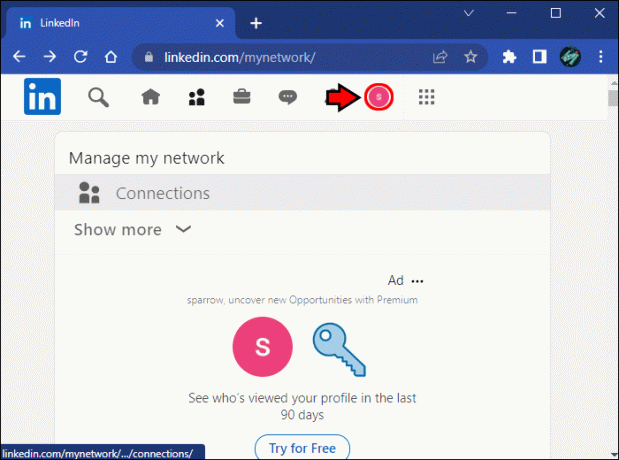
- Vælg "Indstillinger og privatliv".
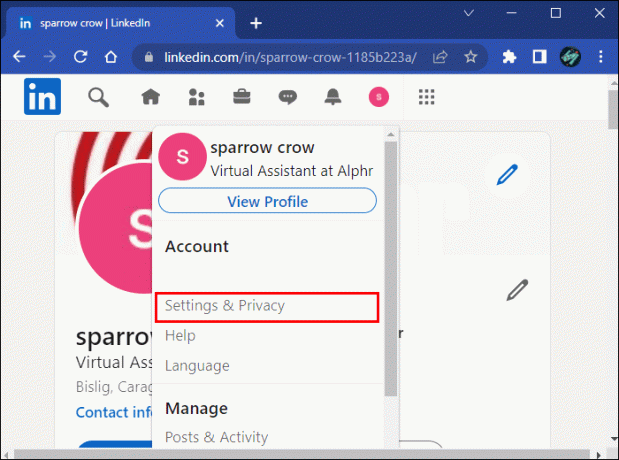
- Find "Synlighed" i sidebjælken, og klik på den.
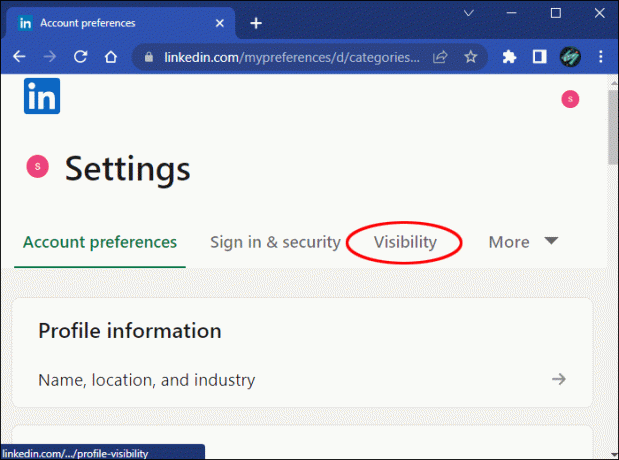
- For at se din profil skal du klikke på den anden mulighed, "Rediger din offentlige profil".

Det, du vil se i venstre side af skærmen, er, hvordan din profil ser ud for offentligheden.
Du kan også få adgang til denne side via en anden rute:
- Klik på dit ikon i navigationsmenuen øverst, og find "Se profil".
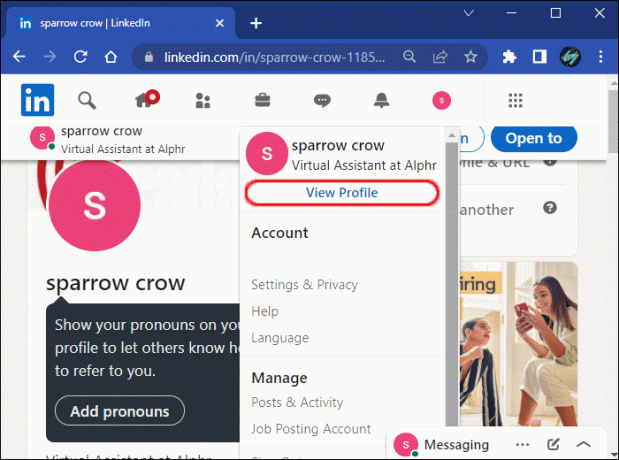
- Se efter indstillingen "Rediger offentlig profil og URL" i højre sidebjælke.

Det åbner din profileksempel på samme måde.
Brug inkognitotilstand til at se din profil
Du kan se på din profil som en person, der ikke er logget ind på LinkedIn for at give dig et andet perspektiv.
- Klik på dit ikon og derefter "Se profil" i navigationen.|
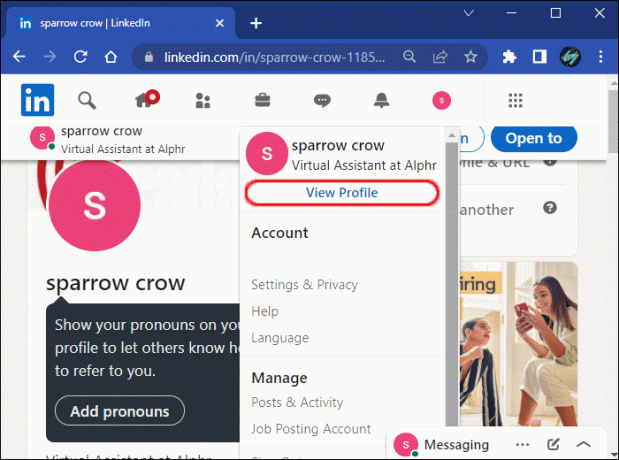
- Mens du er på din profilside, vil du se dit profillink i din browsers adresselinje. Kopier linket.
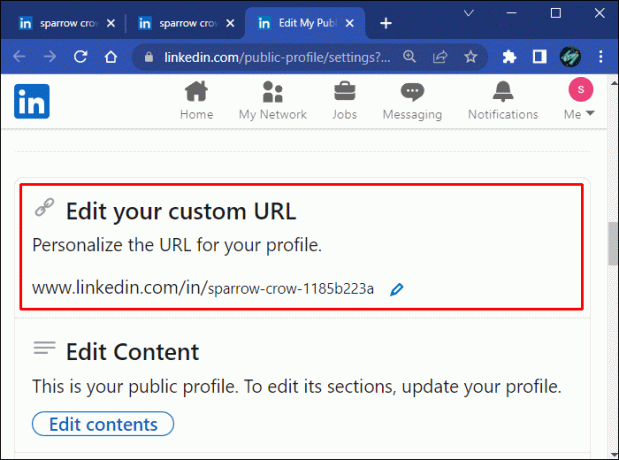
- Åbn et nyt inkognitovindue (eller privat) i din browser, og indsæt linket.
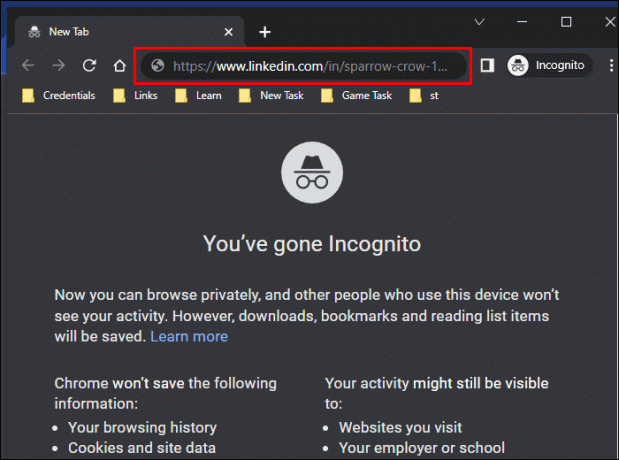
Siden vil vise dig præcis, hvordan en person, der kommer fra Google Søgning, for eksempel ville se din profil.
Sådan får du vist din egen LinkedIn-profil på en iPhone
Hvis du bruger iPhone app, følg disse trin for at tjekke din profil:
- Start LinkedIn-appen og log ind.

- Tryk på dit ikon i øverste venstre hjørne ved siden af søgelinjen.

- "Se profil" fører dig til siden, hvor du kan se og redigere din profil. Tryk på "Indstillinger" for at se din profil som en anden.

- Find "Synlighed" og derefter "Rediger din offentlige profil".

Du vil få en forhåndsvisning af din profil, som fremmede ser den.
Sådan får du vist din egen LinkedIn-profil på en Android
Hvis du er Android-bruger, kan du se din profil her Android app:
- Åbn appen, og sørg for, at du er logget ind.

- Tryk på dit ikon i øverste venstre hjørne og tryk på "Indstillinger" under dit navn.

- Find indstillingen "Synlighed".
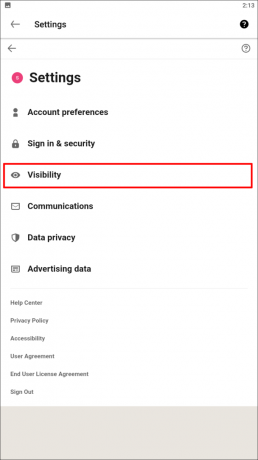
- Tryk på "Rediger din offentlige profil" på den næste skærm.
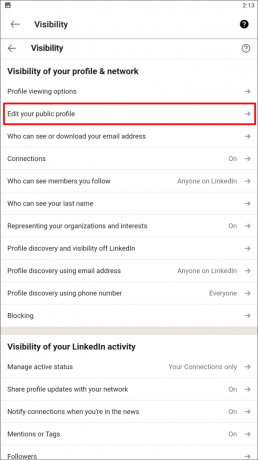
- For at få vist din offentlige profil, skal du trykke på denne mulighed helt nederst på skærmen.

Du kan selvfølgelig også åbne din profil som din egen og lave ændringer i den i Android-appen. Bare gå hjem, tryk på dit ikon og vælg "Se profil."
Hvis du ikke har appen, kan du åbne LinkedIn i din mobilbrowser og på samme måde finde indstillingerne.
- Tryk på dit ikon i hjørnet for at gå direkte til din profilside.

- Find indstillingsikonet i øverste højre hjørne af din overskrift.
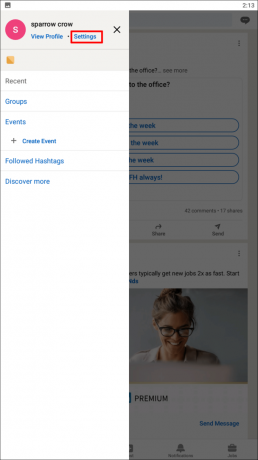
- Tryk på "Synlighed" og derefter "Rediger din offentlige profil", og se et eksempel på, hvordan den ser ud.
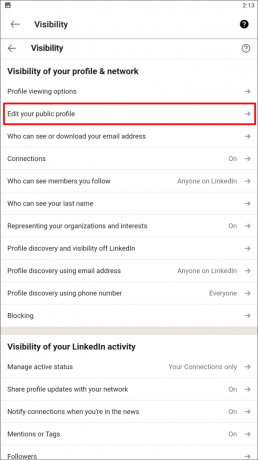
Tip: Du finder også din profils brugerdefinerede URL på denne side. Kopiér URL'en, og åbn den i en inkognitofane for at se, hvordan din profil ser ud i en mobilbrowser for brugere, der ikke er logget ind.
Yderligere ofte stillede spørgsmål
Kan jeg se min profil som en bestemt person?
Tidligere kunne du se din profil fra en bestemt forbindelses perspektiv. Dette var en nyttig funktion, da en første-, anden- eller tredjegradsforbindelse måske ikke ser det samme, når du gennemser din profil. Det kan du dog ikke længere på LinkedIn.
Sådan ændrer du min profils synlighed
Du kan redigere din profils offentlige synlighed, hvis du åbner forhåndsvisningen af din profil gennem trinene ovenfor. Når du er på forhåndsvisningen, skal du rulle ned, indtil du ser skifter i højre sidebjælke. Deaktiver det, du vil fjerne fra din offentlige profil. Du kan også slå offentlig synlighed helt fra.
Sådan redigerer du min profils URL
Hver profil på LinkedIn har en tilpasset URL. Du kan se din i sidebjælken, når du får vist din offentlige profil. Hvis du er utilfreds med denne URL, kan du redigere den direkte på denne side. Klik på blyantikonet ved siden af URL'en, og du vil være i stand til at indtaste din nye.
Administrer din LinkedIn-tilstedeværelse
Enhver seriøs omkring at opbygge et professionelt image på internettet bør passe på deres LinkedIn-tilstedeværelse. Få et nyt kig på din LinkedIn-profil ved at følge ovenstående trin og juster den, indtil du er tilfreds. Du kan endda tjekke din tilstedeværelse fra din browser og appen for at få det mest præcise indtryk.
Hvad er din hemmelighed bag en lokkende profilside? Hvis du har nogle nyttige tips, så del dem i kommentarerne nedenfor.




